>
Slechte Rabbit Ransomware Virus Verwijderen (+File Recovery)
Gepost door in Removal op donderdag, 26 oktober 2017
Hoe te Verwijderen Slecht Rabbit Ransomware?
Lezers onlangs begonnen met het verslag van het volgende bericht wordt weergegeven wanneer ze starten hun computer:
Als u deze tekst, uw bestanden niet meer toegankelijk zijn.
Je zou op zoek zijn geweest naar een manier om uw bestanden te herstellen.
Don’t afval uw tijd. Niemand zal in staat zijn om ze te herstellen zonder onze
decodering van de service.
We garanderen dat je kan herstellen van al uw bestanden veilig te stellen. Alles wat je
hoeft te doen is het indienen van de betaling en voor de ontcijfering van het wachtwoord.
Bezoek onze website onderhoud bij {ui web link}
Uw persoonlijke installatie sleutel#1:
De VS, Duitsland, Japan, Rusland, Oekraïne, Bulgarije, Turkije — dit zijn slechts enkele van de landen Slecht Rabbit Ransomware heeft bereikt. Dit programma is verspreid over de hele wereld als een lopend vuurtje. Het in de eerste plaats werd ontdekt op dinsdag en, zoals u kunt zien, it’s is al een wereldwijde cyber bedreiging. In feite, Slechte Rabbit Ransomware is de derde meest schadelijke bestand-encrypting infectie na Petya Ransomware en WannaCry Ransomware. In andere woorden, you’re opgescheept met een bijzonder lastige en gevaarlijke parasiet. Slechte Rabbit Ransomware lijkt verband te houden met de Petya virus. Het maakt gebruik van een ingewikkeld versleutelen algoritme voor het vergrendelen van de victim’s persoonlijke bestanden. Eenmaal Slecht Rabbit Ransomware codeert (versleutelt) uw gegevens, kunt u niet langer gebruik maken van uw bestanden. Uw data wordt gewijzigd en effectief geblokkeerd. Slechte Rabbit Ransomware maakt gebruik van AES en RSA-2048 cijfers voor het coderen van al uw persoonlijke, waardevolle bestanden. Het richt zich op uw foto ‘s, muziek, video’ s, documenten, presentaties, etc. Veel mensen slaan belangrijk en vaak unieke bestanden op hun computers. Het spreekt voor zich dat hackers vertrouwen op het feit you’d wilt u uw versleutelde gegevens terug. Dus, zorg ervoor dat u altijd back-ups van uw gegevens. Dat is de meest betrouwbare manier om jezelf te beschermen tegen ransomware’s aanvallen. Bewaar back-ups van uw bestanden, omdat het Internet staat vol met soortgelijke infecties. Helaas kan je kruis paden met ransomware weer zo don’t onderschatten de dreiging van deze programma ‘ s veroorzaken. Slechte Rabbit Ransomware maakt Readme.txt bestanden die u informeren over de codering. Dit is waar de scam begint. Cybercriminelen alleen het vergrendelen van uw gegevens, zodat ze zou kunnen proberen te chanteren. Uiteindelijk, criminelen willen voor hun inkomsten. Het is uiterst belangrijk om in gedachten te houden dat je nooit moet onderhandelen met hackers. Hoe zorgelijk de situatie is of hoe angstig je je voelt, negeer het losgeld opmerkingen. Hackers proberen om u te verleiden tot het kopen van een speciale tool dus don’t naïef zijn. In plaats geven in je paniek, het aanpakken van de ransomware zo snel mogelijk.
Hoe ben ik besmet geraakt met?
Zoals de meeste ransomware virussen, is dit een reis met het Web via nep-software-updates. Het doet zich voor als een Adobe Flash-bestand (“install_flash_player.exe”). Merk op dat er maar een verkeerde beweging te compromitteren uw veiligheid. U kunt zich niet veroorloven een enkel moment van haast online omdat hackers zullen profiteren van het. Ransomware programma ‘ s krijgen vaak verspreid via spam berichten en e-mail bijlagen. Wees voorzichtig met wat u op openen als u per ongeluk om kan geven groen licht om de malware. Op dit punt, it’s is het vrij duidelijk wat infecties kan leiden tot onomkeerbare schade. Om te voorkomen dat het virus infiltratie, kijk uit voor mogelijke indringers. Uw veiligheid eerst en voorzichtig te zijn. Een andere populaire methode is de zogenaamde freeware/shareware te bundelen. Bij het installeren van software pakketten, neem de tijd in het proces. Wea€™d raden u aan dat u kiest voor de Aangepaste/optie Geavanceerd in de Wizard Setup. Gaan door de Bepalingen en Voorwaarden. Vergeet niet, de sleutel tot uw veiligheid is uw eigen zorg. Aandacht besteden aan de programma ‘ s die u downloaden en attent. Last but not least, blijf uit de buurt van twijfelachtige torrents, niet-geverifieerde websites van derden pop-up advertenties.
Waarom is Slecht Rabbit gevaarlijk?
Deze overlast ook maakt het Spel der Tronen verwijzingen. Hoewel de naam doesn’t vreemd, Slecht Rabbit Ransomware is destructief. De infectie houdt al uw persoonlijke, favoriete bestanden in gijzeling. Ontkent u toegang tot uw informatie en eisen dat je het betalen van een losgeld. Volgens de parasite’s losgeld berichten, dat is de enige manier om te herstellen van uw gegevens. Echter, zijn echt cybercriminelen de mensen die je zou moeten vertrouwen? Zoals eerder genoemd, oplichters gebruik maken van ransomware virussen af te persen geld van goedgelovige PC-gebruikers. De som hackers opdat deze tijd is 0,05 Bitcoin ongeveer 287 USD. Houd in gedachten dat het betalen van zou maken het nog erger. Hackers hebben geen enkele reden om hun eind van de afspraak. U kan met uw bestanden nog steeds op slot en je geld is weg. Om dat te voorkomen, beperking van de volgende hackers’ instructies. Houd uw Bitcoins en vergeet de decryptor oplichters beloven. Verwijder de Slechte Rabbit Ransomware meteen. U vindt onze gedetailleerde handleiding verwijderen gids naar beneden.
Slechte Rabbit Verwijdering Instructies
STEP 1: Kill the Malicious Process
STEP 3: Locate Startup Location
STEP 4: Recover Bad Rabbit Encrypted Files
STAP 1: Stoppen met het schadelijke proces met behulp van Windows Task Manager
- Open uw Manager van de taak door te drukken op CTRL+SHIFT+ESC toetsen tegelijk
- Zoek het proces van ransomware. In gedachten dat dit is meestal een willekeurig gegenereerde bestand.
- Voordat u het doden van het proces, type de naam in een tekst document voor later.
- Zoek een verdachte processen geassocieerd met Slechte Rabbit encryptie-Virus.
- Klik met rechts op het proces
- Open File Location
- Proces Beëindigen
- Verwijder de mappen met de verdachte bestanden.
- In gedachten hebben dat het proces kan worden verstopt en zeer moeilijk op te sporen
STAP 2: Verborgen Bestanden
- Open een map
- Klik op “Organiseren” knop
- Kies “Map-en zoekopties”
- Selecteer de tab “Beeld”
- Selecteer “verborgen bestanden en mappen” de optie
- Zet het vinkje bij “beveiligde besturingssysteembestanden Verbergen”
- Klik op “Toepassen” en “OK” knop
STAP 3: Zoek Slechte Rabbit encryptie Virus opstarten locatie
- Zodra het besturingssysteem is geladen druk gelijktijdig op de Windows Logo-Toets en de R – toets.
- Een dialoogvenster geopend. Type “Regedit”
- WAARSCHUWING! wees zeer voorzichtig bij het editing the Microsoft Windows Registry als deze is het mogelijk dat het systeem kapot.
Afhankelijk van uw BESTURINGSSYSTEEM (x86 of x64) navigeer naar:
[HKEY_CURRENT_USERSoftwareMicrosoftWindowsCurrentVersionRun] of
[HKEY_LOCAL_MACHINESOFTWAREMicrosoftWindowsCurrentVersionRun] of
[HKEY_LOCAL_MACHINESOFTWAREWow6432NodeMicrosoftWindowsCurrentVersionRun]
- en verwijderen, de weergave van de Naam: [WILLEKEURIGE]
- Open de verkenner en navigeer naar:
Ga naar je %appdata% map en verwijder het uitvoerbare bestand.
U kunt ook gebruik maken van uw msconfig windows programma te controleren de uitvoering punt van het virus. Houd in gedachten dat de namen in uw machine kan anders zijn als ze zouden kunnen worden willekeurig gegenereerd, that’s de reden waarom je moet het uitvoeren van een professionele scanner te identificeren schadelijke bestanden.
STAP 4: Hoe om te herstellen van gecodeerde bestanden?
- Methode 1: de eerste en De beste methode is om uw gegevens te herstellen van een recente back-up, in het geval dat je er een hebt.
- Methode 2: het Bestand Recovery Software — Meestal wanneer de ransomware versleutelt een bestand maakt eerst een kopie van het coderen van de kopie, en verwijdert vervolgens het origineel. Hierdoor kunt u proberen om het gebruik van file recovery software voor het herstellen van uw originele bestanden.
- Methode 3: Shadow Volume Exemplaren — Als een laatste redmiddel, kunt u proberen om uw bestanden te herstellen via de Volume Shadow Kopieën. Open de Schaduw Explorer onderdeel van het pakket en kies de Schijf die u wilt herstellen. Klik met rechts op het bestand dat u wilt herstellen en klik op Exporteren.
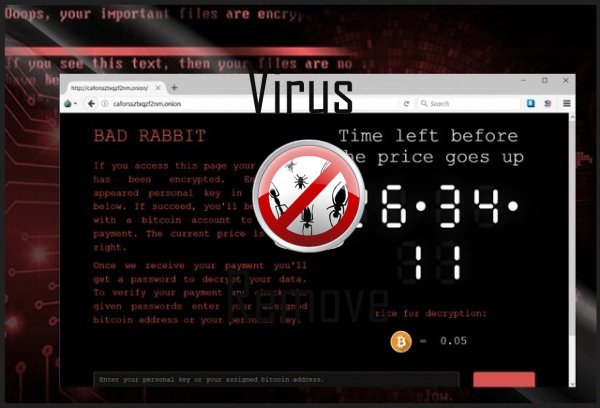
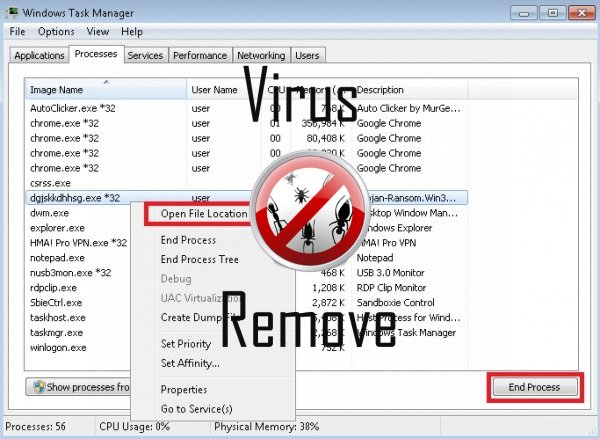

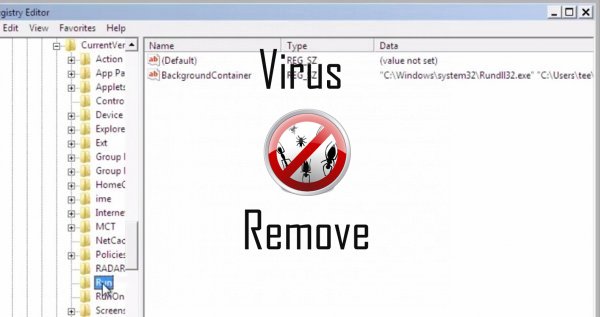
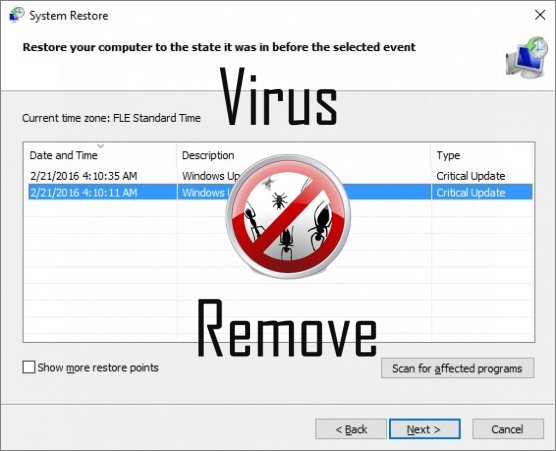

Waarschuwing, Veelvoudig Anti-virus scanner mogelijk malware in Rabbit gedetecteerd.
| Anti-Virus Software | Versie | Detectie |
|---|---|---|
| NANO AntiVirus | 0.26.0.55366 | Trojan.Win32.Searcher.bpjlwd |
| Baidu-International | 3.5.1.41473 | Trojan.Win32.Agent.peo |
| Qihoo-360 | 1.0.0.1015 | Win32/Virus.RiskTool.825 |
| Kingsoft AntiVirus | 2013.4.9.267 | Win32.Troj.Generic.a.(kcloud) |
| Malwarebytes | 1.75.0.1 | PUP.Optional.Wajam.A |
| Tencent | 1.0.0.1 | Win32.Trojan.Bprotector.Wlfh |
| VIPRE Antivirus | 22702 | Wajam (fs) |
| McAfee-GW-Edition | 2013 | Win32.Application.OptimizerPro.E |
| VIPRE Antivirus | 22224 | MalSign.Generic |
| Malwarebytes | v2013.10.29.10 | PUP.Optional.MalSign.Generic |
| Dr.Web | Adware.Searcher.2467 |
Rabbit gedrag
- Wijzigingen van gebruiker homepage
- Toont vals veiligheidsalarm, Pop-ups en advertenties.
- Rabbit verbindt met het internet zonder uw toestemming
- Verspreidt zich via pay-per-install of is gebundeld met terts-verschijnende partij software.
- Integreert in de webbrowser via de Rabbit Grazen verlenging
- Steelt of gebruikt uw vertrouwelijke gegevens
- Gemeenschappelijke Rabbit gedrag en sommige andere tekst emplaining som info in verband met gedrag
Rabbit verricht Windows OS versies
- Windows 10
- Windows 8
- Windows 7
- Windows Vista
- Windows XP
Rabbit Geografie
Rabbit elimineren van Windows
Rabbit uit Windows XP verwijderen:
- Klik op Start om het menu te openen.
- Selecteer Het Configuratiescherm en ga naar toevoegen of verwijderen van programma's.

- Kies en Verwijder de ongewenste programma.
Verwijderen Rabbit uit uw Windows 7 en Vista:
- Open menu Start en selecteer Configuratiescherm.

- Verplaatsen naar een programma verwijderen
- Klik met de rechtermuisknop op het ongewenste app en pick verwijderen.
Wissen Rabbit van Windows 8 en 8.1:
- Klik met de rechtermuisknop op de linkerbenedenhoek en selecteer Configuratiescherm.

- Kies een programma verwijderen en Klik met de rechtermuisknop op het ongewenste app.
- Klik op verwijderen .
Rabbit verwijderen uit uw Browsers
Rabbit Verwijdering van Internet Explorer
- Klik op het pictogram van het vistuig en selecteer Internet-opties.
- Ga naar het tabblad Geavanceerd en klikt u op Beginwaarden.

- Controleer verwijderen persoonlijke instellingen en klik op Beginwaarden opnieuw.
- Klik op sluiten en selecteer OK.
- Ga terug naar het pictogram van de versnelling, Invoegtoepassingen beheren → Kies werkbalken en uitbreidingen, en verwijderen ongewenste extensies.

- Ga naar Search Providers en kies een nieuwe standaard zoekmachine
Wissen Rabbit van Mozilla Firefox
- Voer "about:addons" in het URL -veld.

- Ga naar Extensions en verwijderen verdachte browser-extensies
- Klik op het menu, klikt u op het vraagteken en Firefox Helpopenen. Klik op de Firefox knop Vernieuwen en selecteer vernieuwen Firefox om te bevestigen.

Beëindigen Rabbit van Chrome
- Typ in "chrome://extensions" in het veld URL en tik op Enter.

- Beëindigen van onbetrouwbare browser- extensies
- Opnieuw Google Chrome.

- Chrome menu openen, klik op instellingen → Toon geavanceerde instellingen, selecteer Reset browserinstellingen en klikt u op Beginwaarden (optioneel).